iPhone bloqué en mode de récupération et vous voulez sauvegarder iPhone pour ne pas perdre les données d'iPhone ? Suivez ce texte pour savoir comment sortir du mode de récupération et comment sauvegarder iPhone en évidant la perte de données.

iPhone bloqué en mode récupération
Mon enfant jouait avec mon iPhone et il a dit que l'iPhone était en mode récupération. Il reste bloqué sur le logo Apple maintenant. Je ne sais pas ce que c'est. J'aimerais savoir comment en sortir. Dois-je sauvegarder mon iPhone en mode récupération pour éviter toute perte de données ?
- Question d'un utilisateur Apple
La sécurité des données est l'une des spécialités d'Apple. Même le FBI veut qu'Apple l'aide à déverrouiller l'iPhone d'un suspect. Lorsque votre iPhone démarre normalement, vous pouvez l'utiliser en toute confiance, mais l'utiliser en mode spécial n'est pas toujours facile. Pour une raison ou une autre, votre iPhone se retrouve en mode de récupération et vous vous retrouvez dans un état de confusion totale. Pourquoi cette situation ?
● Si l'iPhone est tombé par terre ou dans l'eau et que vous essayez de le redémarrer, le mode de récupération se lance automatiquement. ● Si l'iOS de votre iPhone est endommagé, vous devez utiliser le mode de récupération pour réparer le système. ● Si vous n'avez pas réussi à jailbreaker votre iPhone, vous aurez peut-être besoin du mode de récupération ou du mode DFU pour réparer le système.
iPhone bloqué accidentellement en mode de récupération est un problème épineux car il est impossible d'accéder à l'iPhone et vous avez beaucoup de données importantes sur votre iPhone. Qu'est-ce que l'on peut faire pour le moment ? Vous vous rendez compte peut-être sauvegarder votre iPhone pour sauver les données telles que les photos, les contacts, les fichiers, etc.
Mais peut-on sauvegarder iPhone en mode récupération ? La réponse est NON. Si votre iPhone est en mode de récupération, il ne peut être utilisé que pour récupérer iPhone en le connectant à iTunes avec un câble USB. Si vous voulez sauvegarder votre iPhone, vous devez d'abord sortir du mode de récupération.
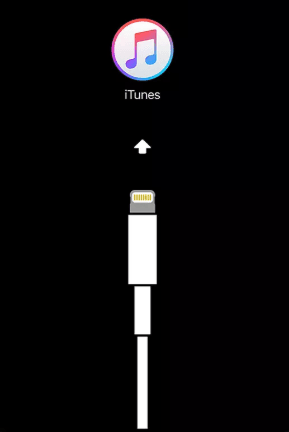
Dans la partie suivante, nous allons vous présenter simplement le mode de récupération pour iPhone et comment débloquer un iPhone en mode de récupération d'iPhone. Après la sortie du mode de récupération, vous pouvez directement dans la dernière partie pour sauvegarder votre iPhone sans perdre aucune de données.
Le mode de récupération n'est pas inutile et il peut être très efficace pour réparer votre iPhone lorsqu'il est désactivé. C'est le meilleur moyen de sauver votre iPhone. Vous devez entrer en mode de récupération, puis connecter l'iPhone à la dernière version d'iTunes sur l'ordinateur. iTunes vous aidera à récupérer l'iPhone, mais il effacera tout le contenu et les réglages. C'est pourquoi vous devriez sauvegarder votre iPhone avant qu'une telle chose ne se produise.

La méthode d'entrée en mode de récupération dépend de l'iPhone que vous utilisez. Avant d'effectuer toute opération, il faut connecter l'iPhone à iTunes avec un câble USB.
Vous pouvez aussi profiter d'un outil pratique de Réparation iOS de FoneTool pour mettre iPhone en mode récupération. C'est plus facile et plus rapide avec un seul clic. (Récupération de système iOS > Mode de récupération > Entrer en mode de récupération)
Si votre iPhone entre par erreur en mode récupération, le moyen le plus facile est de redémarrer votre iPhone de force. La manière de redémarrer de force l'iPhone dépend de l'iPhone que vous utilisez. Elle est identique à la façon dont vous activez le mode de récupération. Il suffit de déconnecter l'iPhone d'iTunes, puis de quitter le mode de récupération en le redémarrant de force.
Si le redémarrage d'iPhone ne fonctionne pas, vous pouvez utiliser iTunes pour sortir du mode de récupération iPhone. Vous devez connecter votre iPhone en mode de récupération à un PC, suivez les étapes détaillées.
1. Ouvrez iTunes sur PC, vous pouvez voyer un message indiquant L'iPhone a rencontré un problème nécessitant sa mise à jour ou sa restauration.
2. Et puis attentez que iTunes s'ouvre avec une fenêtre contextuelle, cliquez sur Mettre à jour ou Restaurer.
3. Cliquez sur Suivant > Accepter >Maintenant vous obtenez le nouvel iOS sur votre iPhone et vous pouvez redémarrer votre iPhone.
Pour sortir du mode de récupération avec FoneTool, c'est également facile. (Récupération de système iOS > Mode de récupération > Entrer en mode de récupération)
Après cette expérience inquiétante, il est nécessaire de sauvegarder iPhone immédiatement. Pour sauvegarder les fichiers les plus importants sur l'iPhone, vous avez besoin de l'outil professionnel. FoneTool est considéré comme un logiciel sauvegarde iPhone. Il est totalement gratuit. Vous pouvez l'utiliser pour sauvegarder des photos, des vidéos, de la musique, des contacts, des messages de l'iPhone à l'ordinateur, et tout savoir sur votre sauvegarde.
● Prévisualiser et sélectionner les fichiers iPhone sur l'iPhone lors de la sauvegarde ou de la restauration. ● Restaurer/transférer les données de la sauvegarde de l'iPhone vers un autre appareil sans problème d'incompatibilité (iPad, iPod Touch, iOS 18/17/16 sont supportés). ● Afficher et gérer facilement la copie de sauvegarde sur l'ordinateur.
Étape 1. Téléchargez FoneTool sur l'ordinateur et connectez l'iPhone à l'ordinateur avec un câble USB.
Étape 2. Sélectionnez Sauvegarde de téléphone > Sauvegarde sélective > Démarrer la sauvegarde. Cliquez sur une icône pour afficher et sélectionner les fichiers sur l'iPhone. Après avoir sélectionné les fichiers, cliquez sur OK pour revenir.
Étape 3. Vous pouvez cliquer sur l'option Choisir le chemin de stockage pour modifier l'emplacement de la sauvegarde > Cliquez sur Démarrer la sauvegarde pour tout enregistrer sur l'ordinateur.
Le mode de récupération peut vous aider à réparer tous les problèmes d'iOS, mais il efface également toutes les données, vous devriez donc sauvegarder iPhone sur disque dur externe ou autres emplacements avec FoneTool pour éviter la perte de données importants. Si votre iPhone est passé en mode de récupération par erreur, vous pouvez forcer le démarrage de l'iPhone ou utiliser iTunes pour quitter le mode de récupération.
Ce passage répond-il à votre question ? Vous pouvez le partager pour aider plus d'utilisateurs.